
发布时间:2023-05-26 10: 35: 15
品牌型号:联想GeekPro 2020
系统: Windows 10 64位专业版
软件版本: 会声会影2022
会声会影是一款很实用的视频编辑软件,适合用于视频的后期制作。在后期制作中,添加字幕是很重要的环节。而会声会影的字幕编辑功能非常强大,可直接编辑、导入以及批量添加。下面我们一起来了解下会声会影如何添加字幕,会声会影添加字幕后不显示怎么办的相关内容。
一、会声会影如何添加字幕
以往的视频字幕添加多用于外语影视中,而随着vlog、短视频等媒体的出现,字幕成为视频的一部分,其形式更加多变。会声会影添加字幕的方式主要有三种,分别是直接添加、导入字幕以及字幕编辑器添加的方式,下面详细来讲解下。
1.直接添加
直接添加,即利用会声会影的标题文字功能,直接在视频上添加文字,这是最简单但也是操作较为繁琐的方法。
如图1所示,打开会声会影的标题文字模板后,在预览窗口上双击,即可输入文本。
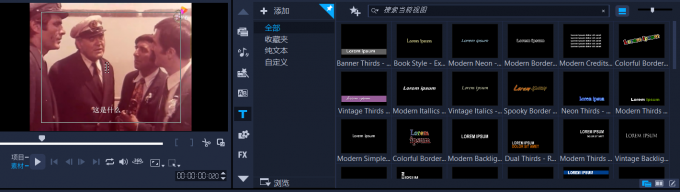
默认的文本字体比较大,如图2所示,可使用右侧的标题选项设置合适字号。
如果是视频会话字幕的话,可将其移动到视频的下方,并将文本颜色设置为白色。
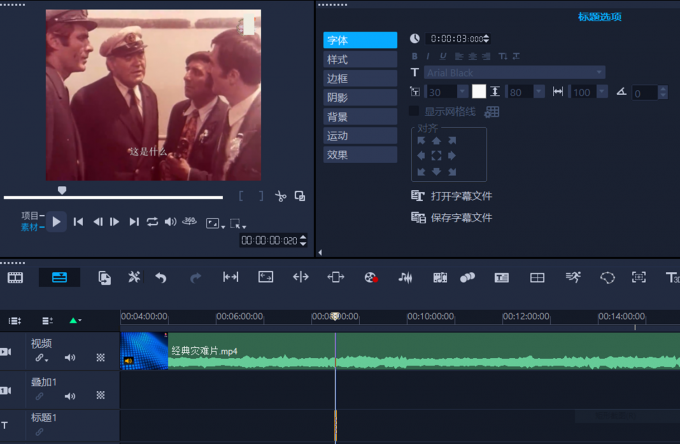
2.导入字幕文件
如果视频本身有字幕文件的话,在会声会影导入字幕文件是最便捷的操作方法。
如图3所示,打开标题选项(添加标题文字会自动弹出),选择“打开字幕文件”功能。
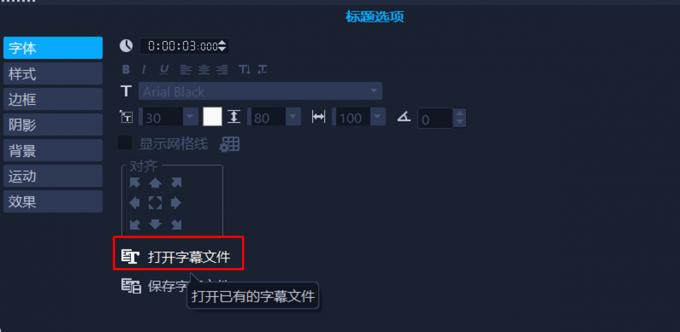
然后,在弹出的打开窗口中导入lrc、srt等格式的字幕文件。
如图4所示,导入时,可以同时设置字幕的文字属性,如语言、字体、字号、行间距、到标题轨编号等。如无更改,就使用默认的文字属性。
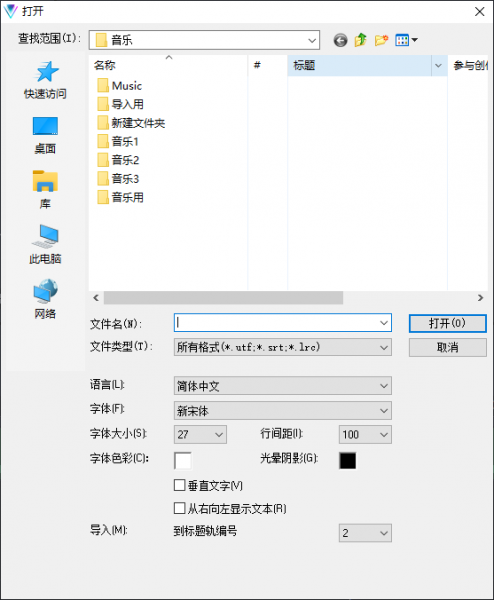
3.字幕编辑器添加
如果视频要添加的字幕范围较大、时长较长,建议使用会声会影的字幕编辑器功能,进行字幕的批量添加。
如图5所示,将素材添加到视频轨道后,选中视频,点击工具栏中的“字幕编辑器”。
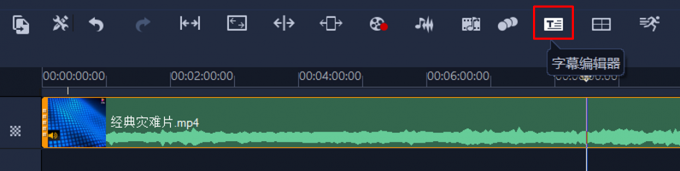
会声会影的字幕编辑器可以自动识别视频中的语音范围,并将其添加为字幕条,可供批量添加字幕。
除此以外,会声会影也提供了单条字幕对应语音的播放功能,能够反复检查文字是否正确,以及声音与文字是否同步等。
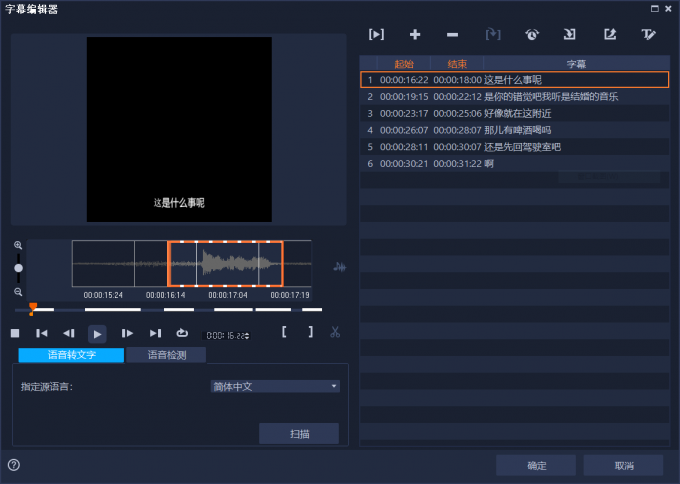
二、会声会影添加字幕后不显示
上面介绍了会声会影添加字幕的三种方法,操作方法有简单的,也有较为繁琐的。那么,如果会声会影添加字幕后不显示,是什么原因引起的呢?
1.文字添加了效果
字幕文字一般是无效果的,除非是一些装饰性的文字。部分字幕文字如果添加效果的话,可能会出现不显示的问题。因其动作效果可能与时间点的设置有关,我们可以通过查看文本的属性来确认是否添加了效果。
如图7所示,右击轨道中的文本,选择打开选项面板。
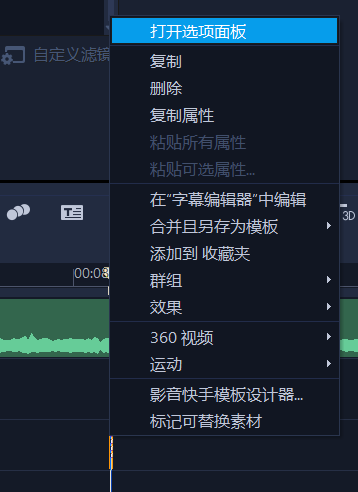
接着,如图8所示,打开标题选项中的“效果”,就能查看是否添加了文字效果。
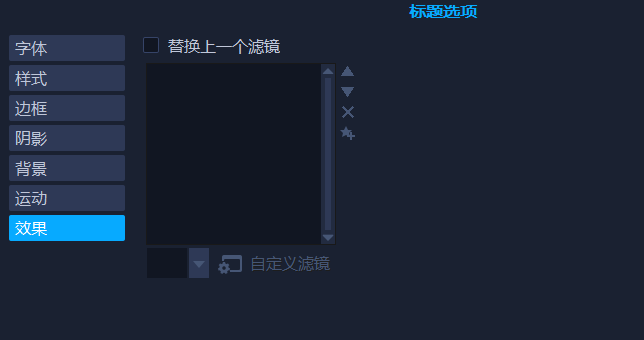
2.禁用了标题轨
在编辑视频的过程中,如果不小心点击了标题轨前面的禁用功能,会将整个标题轨道都禁用,所添加的字幕自然也会不显示。
解决的方法很简单,如图8所示,点击标题轨前面的“启用标题轨”,就能解除禁用。
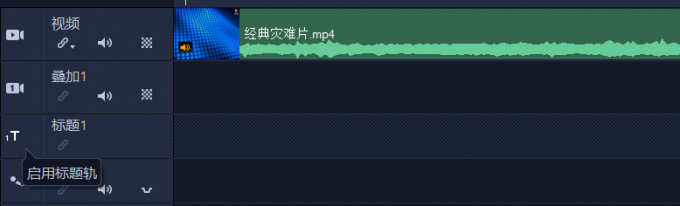
3.使用了非官方版本软件
如果是使用了网上下载的破解版、绿色版、免安装版的盗版软件,很多都存在着功能不完全的问题,不仅会导致编辑的内容无法显示,而且还会存在功能bug、漏洞等问题。
很多人选择盗版软件是因为其免费的噱头。实际上,盗版软件虽然免费,但存在着功能缺陷、使用安全性存疑、有泄露信息危险等问题。如果想使用免费的软件,可以前往会声会影的中文网站下载免费试用版软件。
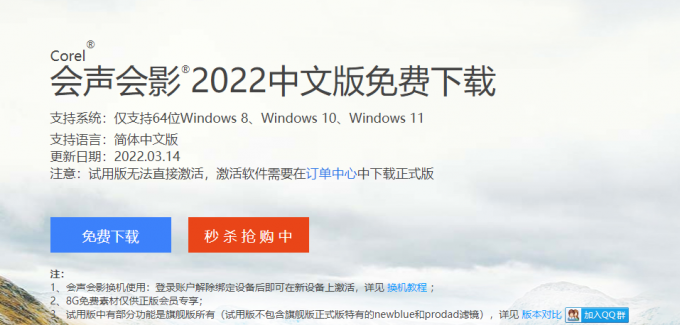
待熟悉了相关的功能后,再决定是否购买。会声会影的优惠活动很多,针对不同的版本都有相应的优惠活动。如果是大促时期的话,优惠力度会更大。想入手的小伙伴,可以在大促期间多留意网站的通知(价格仅供参考,以实际价格为准)。
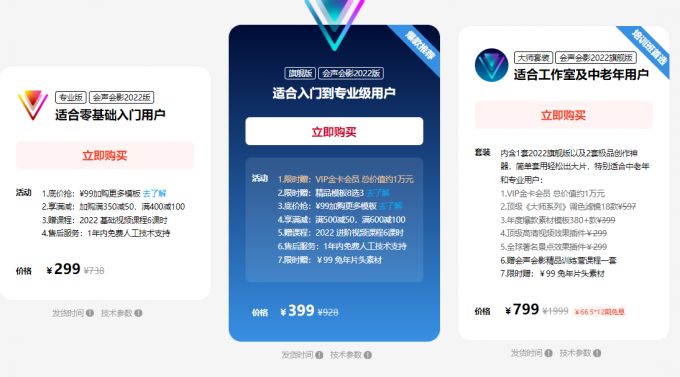
三、小结
以上就是关于会声会影如何添加字幕,会声会影添加字幕后不显示的相关内容。会声会影添加字幕的方法很多,有直接导入的,有手动添加的,有批量添加的,字幕的编辑方式灵活而实用。无论是制作影视会话字幕,还是制作短视频装饰类、解说类字幕,都很方便。
作者:泽洋
展开阅读全文
︾
输出的视频格式会影响文件的大小、清晰度等,另外,有些上传视频的平台也会对上传格式有要求,因此,我们在输出视频时,需要选择合适的格式。会声会影作为一款实用性强、操作友好的视频编辑软件,提供的视频导出格式也很丰富。本文将会介绍会声会影输出的格式有哪些,会声会影输出什么格式最好的相关内容。
查看详情对于刚接触视频剪辑的新手朋友来说,可能会对剪辑软件界面上的各项功能感到迷惑,但认识这些功能对后续的剪辑学习至关重要。下面我们就以会声会影为例,来带大家认识一下会声会影多轨时间轴架构,会声会影多轨音频同步控制方案的相关操作,帮助大家在后期学习中能更好的运用会声会影视频编辑软件。
查看详情有小伙伴反馈说,在使用会声会影制作视频时,经常会遇到声音与画面不同步或画质模糊的问题,比如嘴巴动了,却没有声音;音乐结束了,画面却还在继续。为了解决这些问题,今天我们就来带大家了解一下会声会影声音画面导出不同步,会声会影输出的画质怎么提高的操作技巧。
查看详情在剪辑视频的时候,我们可以用软件为作品添加不同类型的字幕,例如横向字幕、竖向字幕和滚动字幕。同时,我们可以利用裁剪画幅、遮罩创建器和各种滤镜,快速去除画面中的字幕。有关视频字幕怎么消除掉,视频字幕怎么竖起来的问题,本文将进行详细介绍。
查看详情